50 TIPS DAN TRIK SETTING PINTAR KAMERA DSLR ANDA
Yang seperti kita ketahui bersama bahwa banyak fitur-fitur tersembunyi pada kamera SLR anda. yang kebanyakan kita tidak tau fungsi-fungsinya/kurang familiarnya terhadap kamera DSLR .
Untuk itu ada baiknya bagi anda pemula dan profesional untuk mengetahui tips dan trik setting camera ini.
1. Gunakan RAW :
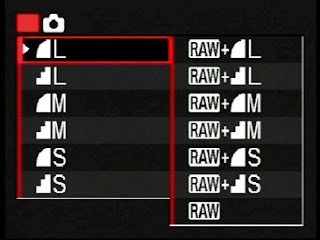
EOS punya banyak pilihan kualitas gambar, tapi hasil maksimal dapat Anda dapat pada format gambar tanpa kompresi, yaitu RAW.
Ganbar RAW menampilkan rentang tonal warna paling lengkap, menawarkan fleksibel pada saat pengeditan dengan software.
Anda tak akan menyesal menggunakan RAW meskipun memakan banyak ruang pada kartu memori.
2. Pilih yang besar :
Meskipun sebaiknya menggunakan RAW, ada kalanya Anda harus pakai JPEG. Pada saat itu, pastikan Anda sudah memiliki JPEG kualitas “Large” pada menu Quality.
JPEG juga jadi pilihan ketika Anda harus mengambil foto dengan mode continuous karena dengan format ini, Anda bisa mengambil foto lebih banyak.
3. Perbarui firmware :

Canon terus-menerus memperbarui kemampuan kameranya, meskipun kamera sudah ada di tangan kita.
Lihat dulu versi yang sekarang digunakan di EOS Anda. Kemudian, periksa versi yang sekarang digunakan di EOS Anda.
Kemudian, periksa versi terbaru plus panduan instalasi. Firmware diintsal ke kamera lewat kartu memori.
4. Large, Foto Lebih banyak
gunakan large dengan kualitas paling tinggi ketika anda mulai kehabisan ruang pada kartu memori dan lupa bawa cadangan
5. Manfaatkan Live View :

Live view, tempat Anda melihat apa yang kamera “lihat” ada di LCD belakang. Fitur ini didapati di beberapa EOS model terkini, namun secara default, fitur ini dimatikan.
Anda bisa menghidupkannya di bagian Live View berguna pada berbagai kondisi pengambilan foto, khususnya pada saat Anda dapat menyalakan atau mematikannya menggunakan tombol Set.
Hampir seluruh fotografer profesional mengambil foto dengan kualitas RAW sehingga mereka mampu merekam dengan detail pada level tertinggi.
6. Coba sRAW :
Anda bisa mengambilo dalam format RAW dan JPEG sekaligus. Fitur ini berguna jika Anda ingin cepat-cepat melihat foto di komputer atau sesegera mungkin mengirim foto lewat e-mail.
Pilihan lain adalah sRAW, yang kualitasnya mirip RAW tapi ukuran file-nya tidak terlalu besar. Resolusi dan kualitasnya tidak sama degan RAW asli.
7. Atur Diopter :
Agar bidikan jadi lebih jelas, atur viewfinder sesuai dengan mata Anda. Diopter, tombol putar kecil di pojok kanan atas viewfinder, digunakan untuk mengontrol optik di dalamnya.
Putar sambil membidik dan berhenti memutar saat gambar tampak jelas.
8. Bantuan Sinar :
Ketika mengambil gambar di tempat gelap, Anda bisa kesulitan melihat setting pada bodi kamera. Gunakan LCD di belakang untuk melihat setting yang digunakan.
Pengaturan akan ditampilkan di LCD setelah tombol Disp atau info ditekan. Tombol yang digunakan tergantung kamera EOS yang Anda gunakan.
9. Cahaya Atas :
Jika Anda punya EOS dengan LCD di atas bodi (seperti 7D), Anda bisa menyalakan lampu untuk menerangi LCD dengan menekan tombol di sebelah kiri layar.
10. Adobe RGB :
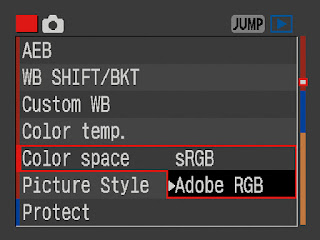
Pilihan standarnya adlaah sRGB, tapi Andadapat mereka lebih banyak warna kalu Anda menggunakan Adobe RGB yang memberikan hasil cetak yang lebih baik.
11. Format/ Hapus :
Sebelum mulai mengambil foto, hapus semua foto yang sudah ditransfer ke komputer dari kartu memori .
Lebih mudah untuk menghapus semua ketimbang menghapus satu per satu. Gunakan pilihan Delete All atau Format.
Delete All menghapus seua foto (kecuali foto yang diberi status Pro-tect). Pilihan Format mengahpus semua foto, termasuk foto yang diproteksi.
12. Tidak Berisik :
Terganggu dengan suara notifikasi fokus? Pilihan beep pada menu memang diatur menyala. Matikan saja supaya tidak menganggu saat memotret.
13. Kembali ke asal :
Jika Anda sudah kelewat banyak melakukan pengaturan ini dan ingin mengembalikkan ke pengaturan standar, gunakan Clear All Cmera Settings.
Kamera akan kembali ke pengaturan awal seperti kamera baru dan Anda bisa mulai mengubah-ubah lagi.
14. Pastikan Foto Tersimpan :
Matikan fitur Shoot W/O Card Fitur itu dinyalakan hanya untuk uji coba di toko tapi tak lagi berguna kalau kamera sudah milik Anda.
Fitur itu memungkinkan Anda mengambil foto meskipun tak ada kartu memori di dalam kamera. Tepat Mengeset ekspour (Penghemat waktu untuk dapatkan foto terbaik).
15. Manfaatkan Picture Style :
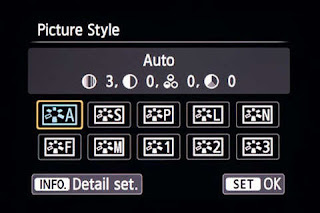
Jika Anda mengambil foto dengan kualitas RAWA seperti kami sarankan, fitur canggih Picture Style tidak dapat dimanfaatkan.
Fitur ini berguna jika Anda mengambil foto engan JPEG karena situasi, ketajaman serta kontras bisa Anda atur.
16. Preview yang akurat :
Pictures Style berguna karena preview yang ditampilkan lebih baik. Membuat Anda dapat melihat hasil editing sebelum diolah di komputer.
17. Gunakan mode yang tepat :

18. Eksperimen Picture Style :
Seperti yang Anda lihat di kanan bawah, Picture Style memberikan pilihan hasil foto. Gunakan Monochrome Picture Style untuk mengetahui objek yang cocok untuk foto hitam dan putih (meskipun ketika diambil dengan RAW, foto tetap direkam berwarna).
Meskipun demikian, mengambil konversi ke hitam-putih lebih baik dilakukan dengan software editing.
19. Program Shift :
Moe P (atau Program) punya kegunaan lebih banyak dari perkiraan orang. Mode ini secara otomatis mengatur aperture dan kecepatan shutter sesuai dengan kondisi cahaya dan lensa.
P lebih dari sekedar itu karena Anda dapat mengubah kecepatan shutter dan aperture dengan memutar tombol dial. Fitur ini berguna untuk memperbaiki pengaturan yang sudah diatur EOS.
20. Bikin Style sendiri :
Ada banyak Picture Style, tapi tak semuanya cocok? Anda bisa bikin sendiri. Saturasi dan kontras dapat Anda atur, bahkan di mode Monochrome, Anda dapat menambahkan efek filter sendiri.
Anda harus memilih Style yang pada menu utama. Jangan gunakan tombol Style, kemudian tekan Disp. Atau Info untuk mengakses pilihan.
21. Hebatnya Av :
Av merupakan mode serbabisa untuk foto kratif. Anda mengatur aperture dan kamera menentukan kecepatan shutter dengan memperhitungkan mode metering serta Exposure Compensation (EV) yang sudah dipilih.
22. Av untuk kecepatan :
Av juga bisa digunakan untuk mengatur kecepatan shutter. Caranya?simpel: jika Anda ingin menggunakan kecepatan shutter tercepat yang paling memungkinkan, gunakan saja aperture besar.
Pilihan ini sangat fleksibel ketimbang Tv-Anda pilih kecepatan shutter, kamera menentukan aperture.
23. Tentukan eksposur :

Ada beberapa mode eksposur dan pengukuran cahaya pada EOS. Meskipun demikian, cara paling sederhana untuk memeriksa eksposur adalah dengan mengambil foto dan melihat hasilnya pada LCD.
Anda kemudian dapat menggunakan Exposure Compensation untuk membuat foto berikutnya lebih terang atau lebih gelap sesuai keperluan.
Pada kamera EOS, Anda punya tombol Av +/- yang digunakan bersamaan dengan tombol putar untuk mempergelap atau memperterang foto.
24. Kompensasi tersembunyi :
Pada beberapa seri, Exposure Compensation sulit ditemukan. Lihatlah tombol On/Off dan Anda akan melihat posisi ketiga.
Putar ke opsi tersebut, lalu gunakan tombol putar besar di belakang kamera untuk mengatur eksposur.
25. Nilai EV :
Jika objeknya didominasi warna gelap, kamera cenderung menghasilkan foto yang terlalu terang. Jadi, gunakan EV negatif. Sementara pada objek yang sangat terang, atur Exposure Compensation ke +1 atau +2.
26. Pakai Partial :
dipotret dengan latar belakang sangat terang atau gelap butuh pengaturan EV agar hasilnya tepat.
Anda dapat menggunakan mode matering yang menentukan eksposur berdasarkan objek di tengah layar. Mode Partial cocok untuk pengesetan eksposur seperti ini.
27. Matering lainnya :
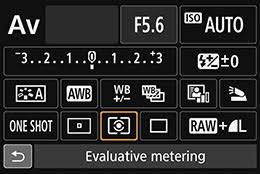
Dua pengaturan cahaya lainnya adalah Evaluative dan Centre-weighted Evaluative sesungguhnya pintar, tapi sulit diprediksi hasilnya, sedangkan Centre-weighted lebih mudah diprediksi dan diatur.
Perbaiki Fokus (Lupakan foto-foto buram. Lakukan pemfokusan dengan jitu.)
Tips dan Trik Rahasia Perbaiki FOKUS KAMERA (28-37)
28. Kunci fokus :
Salah satu fitur paling membantu pada SLR adalah Focus Lock yang membuat kamera mengunci fokus pada satu titik.
Fitur itu dapat diakses dengan menggunakan mode One-Shot AF, kemudian tekan tombol shutter setengah agar kamera mencari fokus dan menguncinya.
Biarkan jari menekan separuh tombol shutter sambil melakukan komposisi ulang. Lalu, tekan tombol secara penuh.
29. AE Lock :
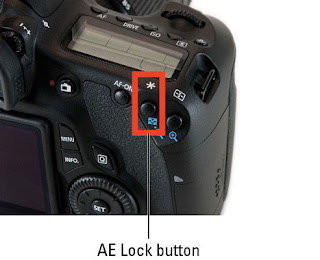
Kelemahan teknik penguncian fokus adalah eksposur juga turut kekunci. Akibatnya, eksposur yang digunakan bisa tidak tepat.
Anda bisa terhindar dari kesalahan eksposur dengan fitur AE Lock yang ada di belakang kamera (cari tombol berikon bintang). Tekan Focus Lock, kemudian saat melakukan komposisi ulang, gunakan tombol Exposure Lock untuk me-reset.
30. Penggunaan Automatic Depth of Field (A-DEP) :
Mode A-DEP merupakan cara mudah untuk memaksimalkan depth of field, memastikan seluruh objek pada gambar tampil tajam.
A-DEP bekerja menggunakan tujuh atau sembilan titik fokus yang ada pada SLR.
Karenanya fitur ini bekerja ketika fokus otomatis dinyalakan. Arahkan lensa pada objek dan lensa akan mengatur aperture dan fokus untuk memaksimalkan depth of field.
31. Tips A-DEP :

A-DEP hanya dapat menggunakan titik fokus otomatis yang terbaca. Periksa terus dengan cara menekan setengah tombol shutter sampai kamera mengunci fokus pada titik yang Anda inginkan.
32. Coba MF :
AF sudah pasti berguna, tapi pada kondisi minim cahaya (atau pada beberapa objek), fokus manual lebih akurat.
Di lensa, atur dari AF ke MF kemudian putar cincin fkus sambil mengintip viewfinder sampai objek terlihat tajam.
Memastikan seluruh elemen tajam sangat penting pada foto pemandangan. Jadi, pelajari pengaturan fokus dan aperture dengan baik.
33. Pilihan Titik Fokus :
Untuk memaksimalkan dan membuat Focus Lock konstiten, gunakan satu titik fokus otomatis daripada menggunakan sembilan titik fokus yang ada pada kamera EOS. Caranya mudah saja.
Anda cukup menekan saja tombol AF Point Selection di belakang kamera, lalu gunakan tombol kursor untuk memilih titik di tengah.
34. Cintai Live View :
Memeriksa akurasi fokus manual tidak mudah. Gunakan Live View untuk hasil yang akurat. Fitur perbesaran memungkinkan Anda memperbesar gambar hingga 10kali.
Anda pun bisa memeriksa fokus di seluruh bagian foto dengan bantuan layar LCD.
35. Efek zoom :
Jika kamera tidak dilengkapi fitur Live View, zoom-in dengan lensa dan barulah mencari fokus. Zoom-out untuk komposisi ulang dan tekan tombol shutter.
36. Memeriksa fokus :
Anda juga bisa melihat LCD untuk memeriksa fokus foto yang sudah berhasil direkam. Perbesar dengan menekan tombol zoom-in beberapa kali,
kemudian gunakan tombol kursor untuk menjelajah keseluruhan foto untuk memastikan ketajamannya.
37. Predictive AF :
Fokus otomatis One-Shot sulit digunakan untuk mengunci objek yang sedang bergerak. Jadi, ubah mode fokus ke Al Servo.
Mode ini tidak hanya membuat kamera berusaha mengunci fokus pada objek selama Anda menekan setengah tombol shutter.
Proses ini juga akan berusaha mengunci fokus seperkian detik sebelum Anda menekan tombol shutter secara penuh. Mode fokus paling tepat untuk foto aksi.
Rahasia para profesional (Tips para ahli agar foto Anda semakin hebat dan menawan.)
Tips dan Trik Rahasia Para Fotografer Profesional (38 -50)
Tips berikut yang paling sering digunakan oleh para fotografer profesional pada saat melakukan shot.
jika anda dapat menerapkanya maka hasil foto anda akan semakin hebat dan menawan.
38. Fill-in yang sempurna :
Lampu kilat pada kamera bukan hanya berguna saat kondisi gelap, tapi bisa digunakan juga pada saat cahaya sangat terang.
Lampu kilat bisa menghilangkan bayangan-bayangan yang merusak wajah seseorang serta memberikan warna pada pipi objek.
Tetapi, kalau Anda menggunakan eksposur yang salah, lampu kilat bis aterlalu kuat, membuat latar belakang gelap tak natural.
Pemecahan masalahnya adalah dengan menggunakan mode Av dan gunakan lampu kilat. Lampu kilat hanya efektif untuk jarak dua meter, jadi mendekatlah ke objek agar trik ini berguna.
39. Sinkronisasi shutter :
Lampu kilat tambahan biasannya memiliki tenaga lebih dan berbagai keuntungan lain.
Sinkronisasi kecepatan tinggi, misalnya, membuat Anda bisa menggunakan kecepatan shutter apa pun (meskipun biasanya Anda harus mempertahankan kecepatan 1/200 detik atau di bawahnya).
Menggunakan lampu kilat pada kecepatan 1/4000 detik misalnya, Anda harus menggunakan aperture terbesar untuk memburamkan latar belakang. Ini cocok untuk memotrait potrait.
40. Gelapkan sedikit :
Gunakan Exposure Compensation normal dengan lampu kilat untuk mempergelap latar belakang dari objek utama.
Ideal untuk menciptakan suasana tertentu dengan latar belakang karya warna. Atur Exposure Compensation ke sekitar -1 dan cobalah Anda lihat hasilnya.
41. Flash Exposure Compensation :
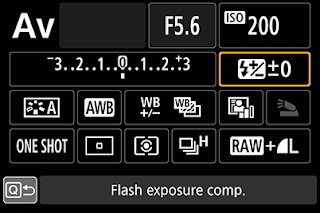
Lampu kilat kadang berlebihan. Atur Flash Exposure Compensation ke nilai negatif, seperti -1, untuk melembutkannya.
Jika fill-in tidak berhasil memperterang objek, berikan nilai positif.
42. Keuntungan Bulb :
Bulb berguna ketika Anda ingin mengambil foto dengan kecepatan shutter lebih lama dari 30 detik. Selama Anda menekan gambar.
Untuk meminimalkan efek getaran pada kamera, Anda sebaiknya menggunakan cable release. Pada hampir semua EOS, Anda harus menggunakan mode Manual (M) untuk dapat melakukan Bulb.
Exposure lama butuh waktu lama untuk di-setup. Jadi gunakan bracketinguntuk memastikan foto dengan pencahayaan terbaik.
43. Mirror Lock-up :
Fitur ini dapat ditemukan di Custom Functions. Mirror Lock-up berguna untuk membuat foto eksposure lama lebih tajam dengan mengangkap mirror dalam kamera sebelum kamera mengambil foto. Dengan demikian, getaran pada kamera menjadi berkurang.
44. Self-timer :

Seperti Mirror Lock-up, Custom Functions ini berfungsi untuk mengurangi getaran kamera saat long exposure dengan tripod.
Jika Anda gunakan Self-timer dan Mirror Lock-up bersamaan, jeda waktu berkurang dua detik.
45. Slideshow :
Tahukah Anda EOS bisa memutar foto di kamera? Cari pilihan Auto Play pada menu kamera lalu tekan tombol Set.
Agar lebih menarik, hubungkan kamera ke TV dengan kabel yang dibundel bersama kamera.
46. Auto Lighting Optimiser :
Pada beberapa kamera baru, ada pengaturan eksposur di Custom Function yang berguna untuk mengatur kontras gambar dan menyelematkan detail pada bagian gelap foto secara otomatis.
Fitur ini sangat baik untuk membuat foto kontras-rendah menjadi lebih baik. Auto Lighting Optimiser dapat juga digunakan untuk memperjelas wajah orang dengan latar belakang terang.
47. Auto Exposure Bracketing (AEB) :
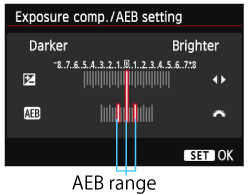
AEB memungkinkan Anda mengambil tiga foto sekaligus dengan eksposur yang berbeda. Anda kemudian dapat memilih foto terbaik atau mengombinasikan ketiganya di komputer.
Saat Anda menggunakan RAW, pastikan ketiganya berjarak satu stop.
48. Ahli AEB :
AEB dapat digunakan saat kondisi cahaya sulit. Gunakan bersamaan dengan Exposure Compensation.
Misalnya saat bersalju, gunakan Exposure Compensation +1, kemudian gunakan AEB untuk mengambil tiga foto dengan Exposure Compensation +2, +1, dan 0 stop.
49. Proteksi untuk foto :
Agar foto tidak terhapus tanpa sengaja, hidupkan fitu Protect Images dan pilih foto yang hendak diproteksi.
Dengan demikian, foto tidak dapat terhapus oleh menu Delete All, tapi tetap terhapus dengan perintah Format.
50. Highlight Tone Priority :
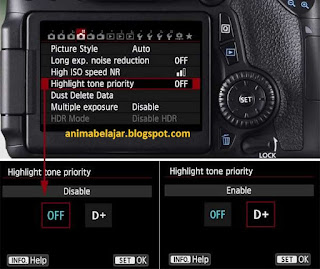
Custom function lain yang dapat ditemukan pada kamera-kamera baru ini berguna untuk mendapatkan rentang tonal yang lebih banyak pada daerah terang pada foto.
fitur ini berguna saat mengambil foto pemandangan yang di dominasi awan putih atau objek lain yang berwarna putih
Semoga tutorial kali ini bermanfaat bagi kalian
Terima kasih
Salam Anima Belajar